Qu'est-ce que le conhost.exe et est-ce sûr?
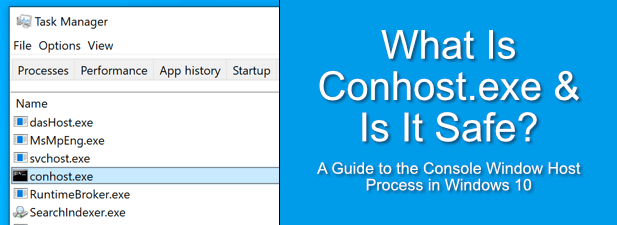
- 4362
- 483
- Jeanne Dupont
Lorsqu'un PC Windows est en cours d'exécution, des millions de calculs ont lieu, expliquant à l'ordinateur comment faire tout, de la charge d'une page Web à l'ouverture d'un logiciel. Ce processus nécessite un certain nombre de services système pour vous emmener de A à B, avec des processus comme NTOSKRNL.EXE conçu pour jouer un rôle dans l'expérience utilisateur globale.
Cela inclut le conhost.EXE, un processus système qui apparaîtra chaque fois que vous ouvrez une fenêtre d'invite de commande. Mais qu'est-ce que le conhost.exe exactement? Et est-il sûr de laisser ce processus en cours d'exécution sur votre PC? Ce guide expliquera tout ce que vous devez savoir sur le conhost.exe, y compris comment repérer un faux processus système.
Table des matières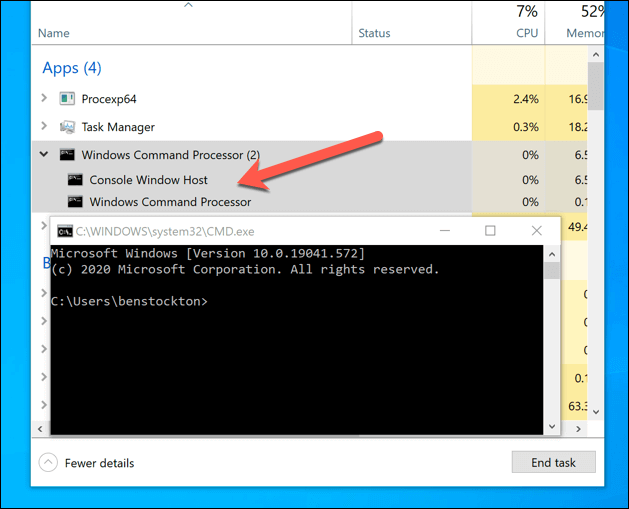
Windows Vista a offert une plus grande sécurité mais avec des fonctionnalités réduites, ce qui rend impossible les fichiers glisser-déposer sur une fenêtre de ligne de commande. Pour Windows 10, Microsoft a introduit le Conhost.exeprocessus qui (avec un CSRS beaucoup plus intelligent.Le processus EXE) permet à la ligne de commande de travailler en toute sécurité avec d'autres processus sans le même niveau de risques de sécurité que CSRSS.EXE présenté dans Windows XP.
Cela permet à Microsoft d'intégrer plus étroitement des processus comme la ligne de commande dans Windows 10, avec des thèmes modernes et des fonctionnalités de glisser-déposer comme celles observées dans la version XP de CSRSS.exe. Si vous utilisez le Windows PowerShell moderne, vous verrez une sécurité encore plus grande, avec CSRSS.exe et conhost.EXE n'a pas pris en charge.
Peut conhoster.EXE provoque un processeur élevé, une RAM ou une autre utilisation des ressources système élevé?
Bien que peu probable, il a été rapporté que le conhost.L'EXE provoque une utilisation élevée du processeur ou de la RAM (ou une utilisation élevée des ressources système en général) sur Windows 10 PCS. Si cela vous arrive, cela pourrait indiquer un problème plus important avec votre PC.
Dans des circonstances normales, conhost.EXE ne doit pas provoquer une utilisation élevée des ressources du système. Il ne devrait apparaître que si vous (ou une application d'arrière-plan) utilise la ligne de commande. Avec le Windows PowerShell maintenant l'outil de terminal par défaut dans Windows, vous ne devriez pas trouver nécessaire d'ouvrir CMD.exe du tout.
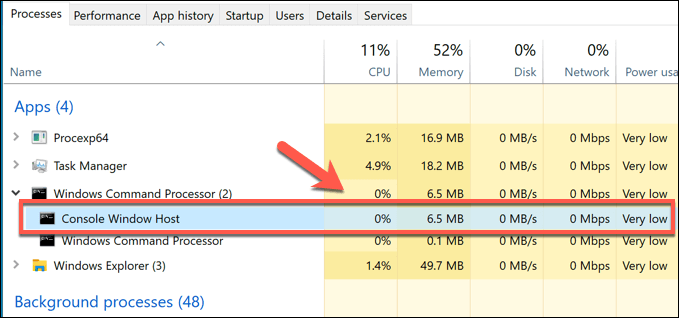
Cela ne réduit pas la possibilité que d'autres applications d'arrière-plan puissent toujours utiliser une ligne de commande cachée pour s'exécuter, cependant. Bien que la lecture de vieux jeux DOS ne soit susceptible de provoquer une augmentation de l'utilisation des ressources du système, certaines applications système plus récentes peuvent causer des problèmes.
Pour trouver le coupable, vous pouvez utiliser le développement de Microsoft Explorateur de processus appliquer. Cela vous permet de voir quelles applications en cours d'exécution pourraient interfacer avec Conhost.exe et provoquant une utilisation élevée du processeur.
- Pour ce faire, téléchargez et exécutez l'explorateur de processus à partir du site Web de Microsoft. Dans le Explorateur de processus fenêtre, sélectionnez Trouver> Trouver la poignée ou la DLL Pour ouvrir la zone de recherche. Alternativement, presse Ctrl + f sur votre clavier.
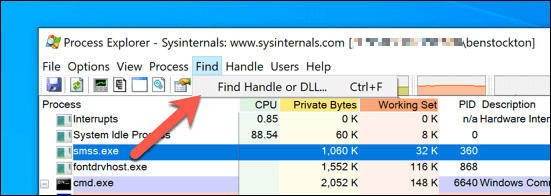
- Dans le Processus de recherche d'explorateur boîte, recherche conhost, puis sélectionnez le Recherche bouton. Dans la liste, sélectionnez l'un des résultats. Process Explorer changera immédiatement la vue pour mettre l'élément au point.
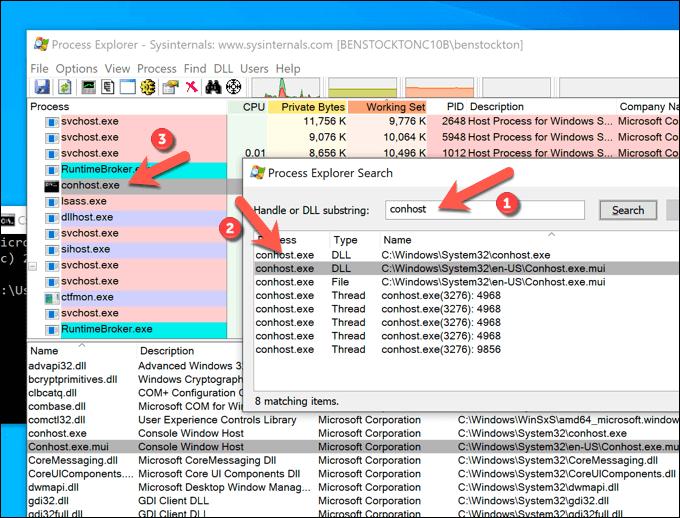
- Faites-le pour chaque exemple de Conhost.Exe en cours d'exécution sur votre PC. Si l'utilisation des ressources système (par exemple, CPU sous le CPU colonne) est trop élevée, vous pouvez mettre fin au processus en cliquant avec le bouton droit et en sélectionnant le Procédure de mise à mort option.
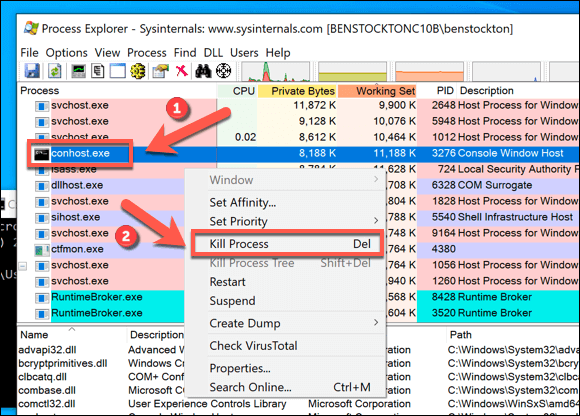
Si vous trouvez Conhost.EXE interfait avec une autre application ou service que vous ne reconnaissez pas, il peut indiquer une infection malveillante. Si cela se produit, scannez votre PC pour des logiciels malveillants pour vous assurer que votre PC est sûr à utiliser.
Comment supprimer le conhost.EXE de Windows 10
L'interface qui conhost.EXE fournit des applications d'arrière-plan continue de s'avérer essentielles, même si la ligne de commande devient moins importante dans Windows 10. En tant que processus système important en soi, vous ne pouvez pas supprimer le conhost.Exe de la course. Et tenter de le faire pourrait empêcher d'autres applications et services de fonctionner.
Pour la plupart des utilisateurs, le Conhost.Le processus EXE ne cause aucun problème et est entièrement sûr de quitter la course. S'il s'exécute, il s'exécute en arrière-plan, permettant à d'autres applications d'interfacer avec des niveaux inférieurs du système d'exploitation Windows.
Si vous l'exécutez vous-même, cela ne devrait toujours pas être un problème, bien que nous recommandons toujours de passer au nouveau PowerShell à long terme. Où Conhost.EXE peut s'avérer problématique, cependant, c'est quand il est coopté par des logiciels Rogue.
Certains logiciels malveillants exécuteront de faux processus (en utilisant le conhost.nom exe) pour se déguiser, tandis que d'autres interfaceront avec Conhost.exe pour obtenir un contrôle supplémentaire sur votre PC et ses ressources. Si vous êtes inquiet à ce sujet (même après avoir scanné des logiciels malveillants), vous pouvez vérifier si Conhost.EXE est un processus système légitime.
Comment vérifier si Conhost.EXE est réel et sûr
Dans presque tous les cas, des processus système comme le conhost.EXE et MSMPENG.EXE ne doit fonctionner que d'un seul endroit sur votre PC: le dossier Windows (C: \ Windows) ou l'un de ses sous-dossiers (par exemple. C: \ Windows \ System32). Bien qu'il existe des exceptions pour les applications UWP emballées comme votre téléphone.exe, c'est toujours vrai pour le conhost.exe.
Cela facilite la détermination de la conhost.EXE est sûr et légitime ou s'il est faux en utilisant Windows Task Managerpour ouvrir l'emplacement de tout conhost en cours d'exécution.processus exe. Si vous voulez être sûr que Conhost n'interfaçait pas avec les logiciels malveillants, vous pouvez utiliser l'explorateur de processus (comme expliqué ci-dessus) pour vérifier d'abord.
- Pour vérifier si Conhost.EXE est sûr, cliquez avec le bouton droit sur la barre des tâches et sélectionnez le Gestionnaire des tâches option.
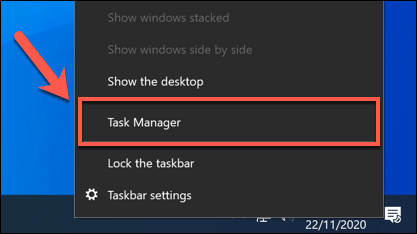
- Dans le Processus onglet du gestionnaire de tâchesfenêtre, recherchez le Hôte de fenêtre de console processus. Vous devrez peut-être appuyer sur le icône de la flèche à côté de chaque processus pour le trouver répertorié dans un autre processus. Alternativement, rechercher conhost.exe dans le Détails Tab à la place.
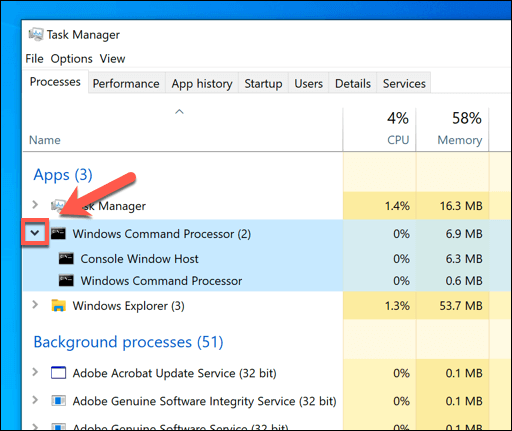
- Pour vérifier si le Conhost.Le processus EXE est réel, cliquez avec le bouton droit dans Processus ou Détails onglet, puis sélectionnez le Lieu de fichier ouvert option.
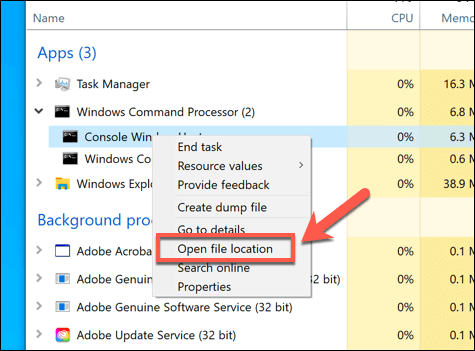
- Cela ouvrira le C: \ Windows \ System32 dossier dans Windows File Explorer. Si ce n'est pas le cas, alors le Conhost en cours d'exécution.Le processus EXE est faux. Vous devrez prendre des mesures pour scanner votre PC pour vous débarrasser de l'infection probable des logiciels malveillants si c'est le cas.
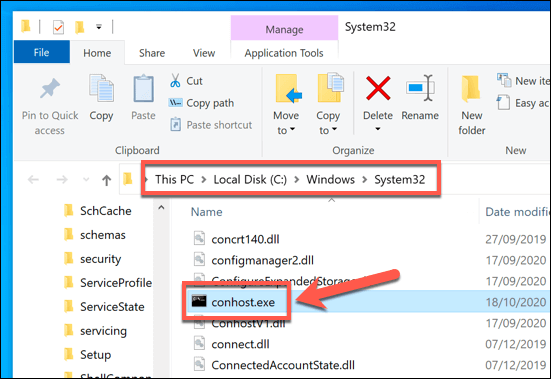
Sécuriser un système Windows 10
Conhost.EXE n'est que l'un des nombreux processus système différents qui jouent un rôle dans la création du système d'exploitation global Windows fonctionne correctement. En suivant les étapes ci-dessus, vous pouvez être convaincu que les processus sur lesquels votre PC s'appuie sont sûrs à exécuter et à utiliser sans avoir à les arrêter ou à les supprimer.
Cela ne signifie pas que chaque processus exécuté sur votre PC est sûr. Si vous êtes inquiet, vous pouvez planifier une analyse de défenseur Windows au niveau du démarrage pour vérifier chaque fichier sur votre PC pour malveiller. Et, si cela ne fonctionne pas, il existe de nombreuses applications tierces qui peuvent supprimer des logiciels malveillants obstinés à la place.
- « Examen des écouteurs antibruit de la Tribit
- Services inutiles Windows 10 que vous pouvez désactiver en toute sécurité »

